随着手机摄影的普及,我们拍摄的照片数量也越来越多,有时候我们发现某些照片的像素和尺寸并不符合我们的要求,这时候我们就需要使用手机修改照片像素和尺寸的软件。通过这些软件,我们可以轻松地调整照片的像素大小,使其更加清晰或者适应特定的要求。手机如何调整图片的像素大小呢?接下来我们将探讨一些常用的方法和软件,帮助您轻松完成照片的修改。
手机如何调整图片像素大小
方法如下:
1.首先我们在手机应用商店搜索并下载安装PicsArt
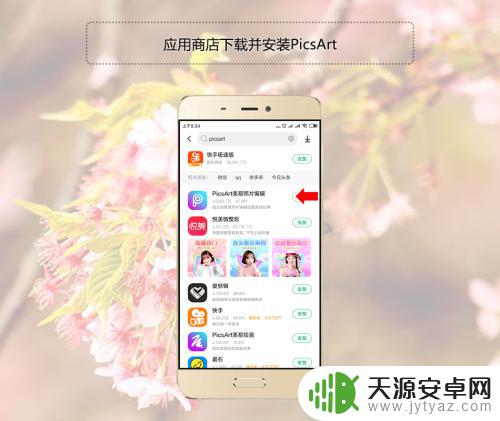
2.安装好PicsArt后,我们打开进入PicsArt

3.打开PicsArt后,我们点击PicsArt应用界面下面中间的加号图标

4.在开始编辑界面,我们点击照片右侧的所有照片
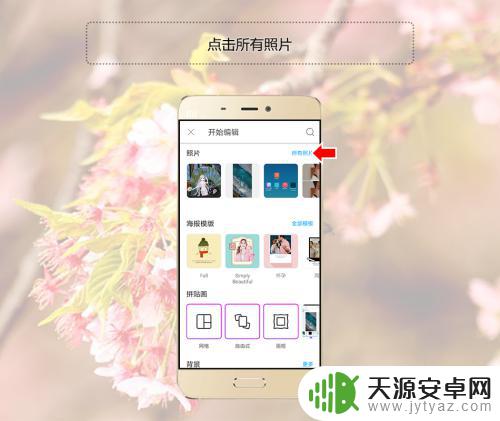
5.然后我们找到并点击自己要修改像素大小的照片图片

6.然后我们点击下面的工具

7.然后我们再点击弹窗里面的调整大小

8.最后我们修改宽度和高度,修改好后点击调整大小
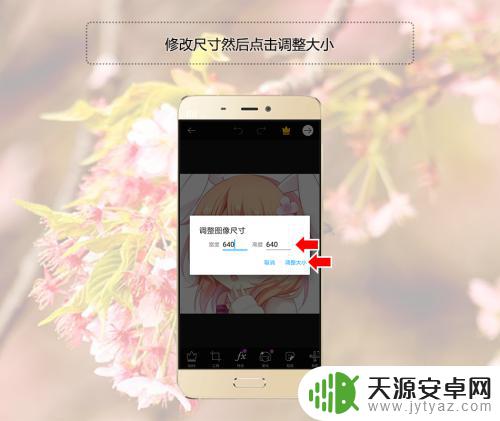
以上是关于如何使用手机软件修改照片像素和尺寸的全部内容,如果您遇到相同的问题,可以参考本文中介绍的步骤进行修复,希望这篇文章能为大家提供帮助。









